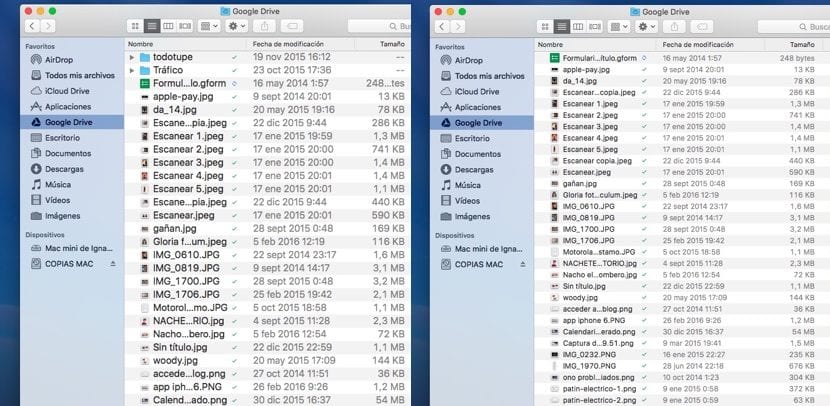
Всяка операционна система има различни опции, за да може улесняват използването му на потребители с проблеми със зрението, слуха, мобилността... Apple винаги се е характеризирала с голямо разнообразие от функции, които подобряват взаимодействието с всички онези потребители, които, изправени пред физически дефицит, могат да конфигурират операционната система Mac или устройството, базирано на iOS, за да улеснят използването на устройства.
В някои случаи много потребители прибягват до тези опции за достъпност или конфигурация, за да могат регулиране на екрана. Днес ще ви покажем един малък трик, в който можем да променим размера на шрифта, който ни показва информацията за папките на нашия Mac с OS X.
Променете размера на шрифта във Finder
- Първо трябва да отворим OS X Finder.
- След това ще отидем до всяка папка, където има няколко документа, за да можем да видим как промяната на размера на шрифта влияе върху дисплея.
- В следващата стъпка отиваме до зъбното колело и кликваме върху Предпочитание на дисплея.
- Сега просто трябва да преминем към Размер на текста и да зададем размера на шрифта, който най-добре отговаря на нашите нужди или вкус.
- Но освен това можем да променим и размера на папките, които се показват във всяка директория.
Ако искаме този нов размер на шрифта да се показва във всички папки на Finder, които отваряме, след като се установи новата настройка, трябва да изберем Настройки по подразбиране. Тези настройки по подразбиране също ще трябва да бъдат преизбрани, ако искаме да проследим стъпките си и да оставим шрифта в размера, който идва първоначално всеки път, когато инсталираме нова версия на OS X.
Говори се за настройки по подразбиране. Аз съм нов в Mac и не мога да намеря тази концепция никъде.